这篇文章主要介绍“Vue插槽slot使用的方法是什么”的相关知识,小编通过实际案例向大家展示操作过程,操作方法简单快捷,实用性强,希望这篇“Vue插槽slot使用的方法是什么”文章能帮助大家解决问题。
何为插槽
我们都知道在父子组件间可以通过v-bind,v-model搭配props 的方式传递值,但是我们传递的值都是以一些数字,字符串为主,但是假如我们要传递一个div或者其他的dom元素甚至是组件,那v-bind和v-model搭配props的方式就行不通了,但是插槽(slot)可以,插槽可以传递dom元素,在子组件中通过接收使用父组件传递过来的dom元素,我的理解就是在定义一个组件时,有些dom是动态显示的,即子组件现在不清楚调用它的组件需要咋显示,是显示button还是div,所以使用slot先占一个位置,父组件确定要显示的dom后再显示。
示例解析
插槽的基本使用
假设我们要实现一个form表单组件,由一个输入框和一个按钮组成,如下图
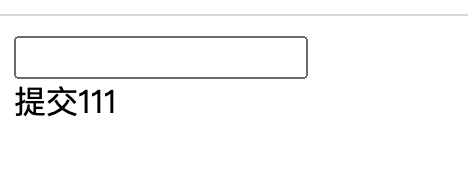
这时候按钮的样式可能是多样的,有的人喜欢使用button,有的喜欢使用div,所以这里我们可以将显示按钮的这里定义成一个插槽,子组件的定义如下:
app.component('my-form',{ methods:{ handleClick(){ alert(123); } }, template: ` <div> <input /> <span @click="handleClick"> <slot></slot> //定义插槽 </span> </div> ` });注意: slot 插槽上面是无法绑定事件的,可以在上面使用一个<span>标签专门绑定事件
使用插槽:我们在使用插槽的时候可以传递一个div
<my-form> <div>{{text}}</div> </my-from>可以传递一个button
<my-form> <button>{{text}}</button> </my-from>还可以传递一个组件
定义一个test组件
app.component('test',{ template:`<div>hello world</div>` })传递组件给子组件
<my-form> <test /> </my-from>所有测试代码:
<!DOCTYPE html><html lang="en"><head> <meta charset="UTF-8"> <meta http-equiv="X-UA-Compatible" content="IE=edge"> <meta name="viewport" content="width=device-width, initial-scale=1.0"> <title>Vue使用插槽</title> <script src="https://unpkg.com/vue@next"></script></head><body> <div id="root"></div></body><script> const app = Vue.createApp({ data() { return { text:"提交111" } }, template: ` <my-form> <div>{{text}}</div> </my-from> <my-form> <button>{{text}}</button> </my-from> <my-form> <test /> </my-from> ` }); app.component('test',{ template:`<div>hello world</div>` }) app.component('my-form',{ methods:{ handleClick(){ alert(123); } }, template: ` <div> <input /> <span @click="handleClick"> <slot>default</slot> </span> </div> ` }); const vm = app.mount('#root');</script></html>注意:我们在定义子组件的插槽时: <slot>default</slot> 会在slot中间写一个defult这里其实是为了做一个默认值处理,也就是父组件什么也不传的时候,我们就显示默认的值不加这个默认值,页面显示会有问题
运行结果:
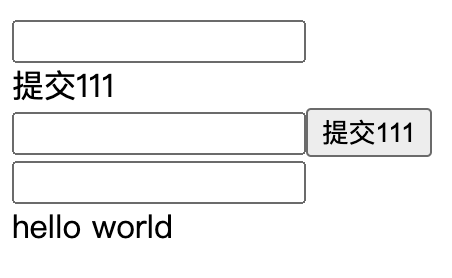
具名插槽
我们的一个web页面结构分为:header,content,footer,我们要把header,footer做成一个插槽,让其显示:
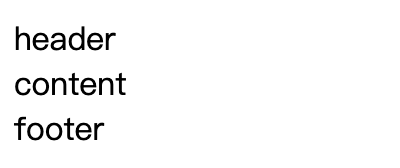
按照我们第一小节的做法:
定义一个组件:
app.component('layout',{ template:` <div> <slot></slot> <div>content</div> </div> ` });使用:
template: ` <layout> <div >header</div> <div >footer</div> </layout> `运行后我们发现不太对:
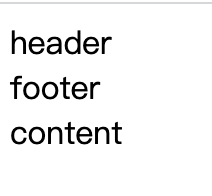
content无法放到header和footer之间,所以我们需要使用具名插槽,给插槽一个具体的名字,好摆放其位置:
把布局组件定义为:
app.component('layout',{ template:` <div> <slot name = "header"></slot> <div>content</div> <slot name = "footer"></slot> </div> `});使用插槽时:
const app = Vue.createApp({ // 具名插槽 template: ` <layout> <template v-slot:header> <div >header</div> </template> <template v-slot:footer> <div >footer</div> </template> </layout> ` });提示:具名插槽可以使用#header方式代替v-slot:header
所有测试代码:
<!DOCTYPE html><html lang="en"><head> <meta charset="UTF-8"> <meta http-equiv="X-UA-Compatible" content="IE=edge"> <meta name="viewport" content="width=device-width, initial-scale=1.0"> <title>使用具名插槽</title> <script src="https://unpkg.com/vue@next"></script></head><body> <div id="root"></div></body><script> const app = Vue.createApp({ // 具名插槽 template: ` <layout> <template v-slot:header> <div >header</div> </template> <template v-slot:footer> <div >footer</div> </template> </layout> ` }); app.component('layout',{ template:` <div> <slot name = "header"></slot> <div>content</div> <slot name = "footer"></slot> </div> ` }); const vm = app.mount('#root');</script></html>运行结果:
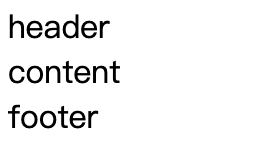
这样content就被准确的放到了中间啦。
作用域插槽
当我们在使用插槽时,父组件想使用子组件的值,我们就可以使用作用域插槽。
假设定义了一个list组件,在子组件中提供了一组list值,父组件想使用这个list的值。定义组件的代码如下:
app.component('list',{ data(){ return{list:[1,2,3]} }, template: ` <div> <slot v-for="item in list" :item="item" /> </div> ` });使用时如下:
const app = Vue.createApp({ // 解构语法 template: ` <list v-slot="slotProps"> <span>{{slotProps.item}}</span> </list> ` });这里使用的时候可以使用解构语法,写成:
// 解构语法template: ` <list v-slot="{item}"> <div>{{item}}</div> </list> `这里需要注意v-slot="{item}里面的item必须和<slot v-for="item in list" :item="item" />这里对应,不然无法渲染出来
关于“Vue插槽slot使用的方法是什么”的内容就介绍到这里了,感谢大家的阅读。如果想了解更多行业相关的知识,可以关注编程网行业资讯频道,小编每天都会为大家更新不同的知识点。




